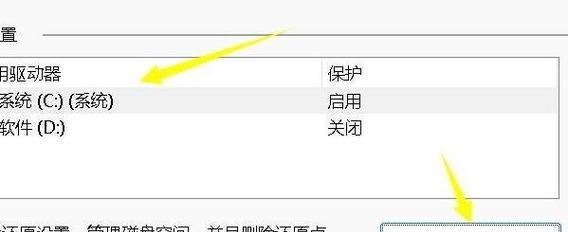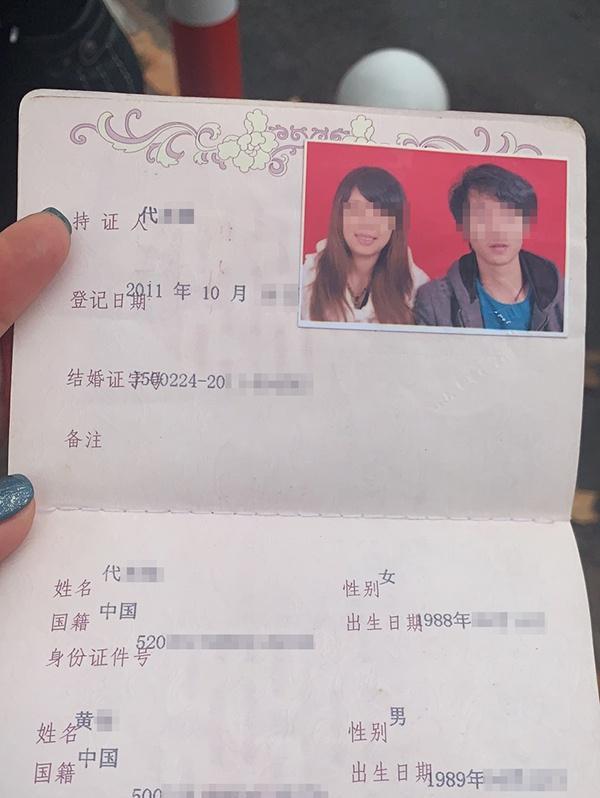电脑无法连接网络时应该怎么办?连不上网的解决方法是什么?
在如今这个信息化时代,网络已经成为了人们生活和工作中必不可少的一部分。然而,在使用电脑上网时,偶尔会遇到电脑没网络的情况,这时我们该如何解决?下面,我将为大家介绍15种电脑没网络怎么办的方法,希望能够帮助大家解决这一烦恼。

检查网络连接,保证网络线正常
我们需要检查电脑的网络连接是否正常。如果是有线网络,需要检查网线是否连接在电脑和路由器上。如果是无线网络,需要检查无线网络的开关是否打开,或者重新连接一下无线网络。
检查路由器
如果电脑连接了路由器但是无法上网,可以考虑检查一下路由器。可以先重启一下路由器,如果还是不行,就需要检查路由器的设置是否正确。

检查IP地址
如果电脑提示“无法获取IP地址”,那么就需要检查一下IP地址。可以在控制面板里找到网络连接,选择TCP/IP协议,查看IP地址是否正确。
检查DNS设置
如果电脑可以连接路由器,但是无法打开网页,那么可能是DNS设置出了问题。可以在控制面板里找到网络连接,选择TCP/IP协议,在DNS服务器中添加一个公共DNS地址。
检查防火墙设置
防火墙可能会屏蔽某些网站或程序,导致无法上网。可以在控制面板里找到防火墙设置,将其关闭一段时间,看看是否能上网。

清除缓存和cookie
浏览器的缓存和cookie可能会影响上网速度,或者导致无法打开某些网站。可以清除浏览器的缓存和cookie,然后重启浏览器试试。
检查病毒和恶意软件
电脑中的病毒和恶意软件可能会干扰网络连接。可以使用杀毒软件和恶意软件清理工具对电脑进行全面扫描。
更新驱动程序
网络适配器的驱动程序可能会过时或者有问题,需要进行更新。可以在设备管理器中找到网络适配器,右键选择“更新驱动程序”,然后重启电脑。
设置DHCP
DHCP是自动分配IP地址的服务,如果没有开启,可能会导致电脑无法获取IP地址。可以在控制面板里找到网络连接,选择TCP/IP协议,选择自动获得IP地址。
检查网络服务
如果电脑出现网络问题,可能是由于某些网络服务停止运行。可以在服务管理器中找到“Windows自动更新”、“网络连接”、“TCP/IPNetBIOSHelper”等服务,看看是否正常运行。
重置网络设置
有时候,电脑的网络设置可能被损坏或者被修改了,需要进行重置。可以在控制面板里找到网络连接,选择TCP/IP协议,点击“重置”。
尝试其他浏览器
有时候,浏览器本身的问题也可能导致无法上网。可以尝试使用其他浏览器,看看是否能够上网。
查看网络状态
在网络连接中,可以查看当前网络状态。如果显示“无法连接到此网络”,那么就需要检查一下网络是否正常。
联系网络提供商
如果以上方法都无法解决电脑没网络的问题,那么就需要联系网络提供商寻求帮助。他们可能会检查一下线路和设备,然后解决问题。
无法上网是一个比较常见的问题,但是解决起来也并不难。通过检查网络连接、路由器、IP地址、DNS设置、防火墙设置、清除缓存和cookie、检查病毒和恶意软件、更新驱动程序、设置DHCP、检查网络服务、重置网络设置、尝试其他浏览器、查看网络状态和联系网络提供商等方法,都可以解决这个问题。希望这篇文章能够帮助大家解决电脑没网络的困扰。
版权声明:本文内容由互联网用户自发贡献,该文观点仅代表作者本人。本站仅提供信息存储空间服务,不拥有所有权,不承担相关法律责任。如发现本站有涉嫌抄袭侵权/违法违规的内容, 请发送邮件至 3561739510@qq.com 举报,一经查实,本站将立刻删除。
关键词:怎么办
- 电脑文件夹更换自定义图标怎么弄?步骤是什么?
- 电脑加入局域网时用户名是什么?如何正确设置?
- 电脑无法连接网络时应该怎么办?连不上网的解决方法是什么?
- 梦幻西游最新武器有哪些?带图详细解析!
- lol乌鸦天赋加点怎么选择?乌鸦天赋加点的常见问题有哪些?
- 好用的微信公众号编辑器有哪些?如何选择适合自己的编辑器?
- PDF文件内容如何修改?有哪些简单步骤?
- 旷野香水是什么牌子?如何辨别真伪?
- 英雄联盟武器大师技能介绍?如何掌握武器大师的技能精髓?
- 如何深度清理C盘垃圾?有效步骤是什么?
生活知识最热文章
- 《探索《上古卷轴5》技能点代码的秘密(发现神奇代码)
- 帝国时代3秘籍(揭秘帝国时代3秘籍的应用技巧与策略)
- 文件转换为二进制格式的恢复方法(从二进制格式恢复文件的简易指南)
- 佳能打印机不支持Win10系统(解决方案)
- 在虚拟机上安装XP系统的步骤和注意事项(以虚拟机为主题的XP系统安装教程)
- 电脑连不上手机热点网络怎么办(解决方法及注意事项)
- 优盘文件删除与数据恢复的技巧(以优盘删除的文件如何找回数据)
- 探索最佳电脑配置参数(解读目前最先进的电脑硬件配置)
- 以驱动人生还是驱动精灵,哪个更好(探讨两者之间的优劣势)
- 如何修复oppo手机屏幕黑屏问题(快速解决oppo手机屏幕黑屏的方法及注意事项)
- 最新文章
-
- 如何解决打印机显示脱机状态的连接问题(简单操作让打印机恢复正常工作)
- 电脑系统重装教程(一步步教你如何重装电脑系统)
- 2024年最新笔记本电脑配置及价格一览(探索最新笔记本电脑配置和价格)
- 简易指南(详细步骤)
- 口腔溃疡如何快速痊愈(有效措施帮你摆脱口腔溃疡困扰)
- 以蔬菜种植为推荐的丰收之道(打造健康生活的第一步)
- 有效治理屋内小蚂蚁的方案(打造清洁无蚁的家园)
- 避免毛衣起球,保护你的衣物(简单小窍门助你延长毛衣的使用寿命)
- BIOS中设置USB白名单(使用BIOS设置USB白名单)
- 纯靠打怪掉装备的手游激情战斗之旅(独步江湖)
- 掌握获取root权限的技巧(以手把手教你轻松获取root权限)
- 掌握Instagram图片保存的技巧(轻松保存和管理你喜爱的Instagram图片)
- 如何辨别茶叶的优劣(学会这些方法)
- 增强免疫力的5类食物(提高免疫力的关键——营养丰富的食物)
- 探寻普信女的另一种解释(揭开普信女的神秘面纱)
- 热门文章
-
- 如何让自己变优秀?掌握哪些技能和习惯可以提升自我?
- 如何识别图片中的文字并提取?有哪些高效的工具推荐?
- 产品定价策略有哪些?如何根据市场调整定价?
- 视频播放器哪个软件最好用?如何选择适合自己的视频播放软件?
- 忘记家里路由器密码怎么办?如何快速找回或重置?
- 阴界之门速度最低多少?如何调整以提升效率?
- 制作动画的软件app有哪些?如何选择适合自己的动画制作工具?
- 电脑突然无法连接网络怎么解决?快速排查与修复步骤是什么?
- LOL中五大孤儿英雄是哪些?他们的特点和常见问题是什么?
- 本地localhost打不开怎么办?常见问题及解决方法是什么?
- 新鲜蔬菜怎么保存时间长?有效延长蔬菜保鲜期的技巧是什么?
- 网络连接正常但无法上网是怎么回事?如何快速解决?
- 花中四君子是什么?它们各自代表了哪些文化含义?
- 微信发送文件压缩包的最大限制是多少?如何优化文件大小以顺利传输?
- 烤鱼一般用什么鱼?如何选择最佳的烤鱼品种?
- 热门tag
- 标签列表
- 友情链接